在excel表格怎么求和?excel三种求和方法介绍
摘要:在现实生活在管理、统计财经、金融等众多领域中避免不了要用excel表格进行各种数据的处理、统计分析和辅助决策操作,而求和是统计数据必不可少的...
在现实生活在管理、统计财经、金融等众多领域中避免不了要用excel表格进行各种数据的处理、统计分析和辅助决策操作,而求和是统计数据必不可少的一部分,求和的方式有好几种,我们应该在不同的情况下使用不同的方法达到快速求和的目的,不会的朋友可以参考本文。

方法一:鼠标拖拉
如果数据是连接着的话,那么久采用最简单的求和方法:拖拉鼠标选择求和数据进行自动计算,如图

方法二:选择工具求和
在菜单栏点击自动求和:选中数据——公式——自动求和

方法三:输入公式求和
选中要输出计算结果的表格。在标题栏输入公式,格式为"=sum(B4:B16)",按回车键即可得到计算结果
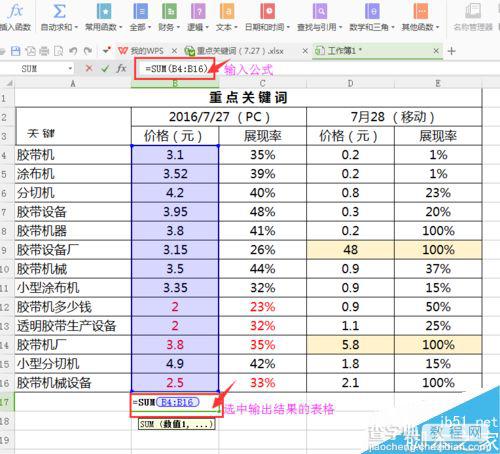

不在一个序列计算
如果数据不在一个系列里面,我们就要换一种求和方法:
先选中要输出计算结果的表格;

点击求和图标;

按“Ctrl”键,用鼠标选中所有需要计算的数字;

按回车,不同序列的数字自动计算。

以上就是在excel表格怎么求和方法介绍,操作很简单的,大家学会了吗?希望能对大家有所帮助!
【在excel表格怎么求和?excel三种求和方法介绍】相关文章:
★ 《Excel表格自动求和全攻略》单个公式求和批量求和详细图解
